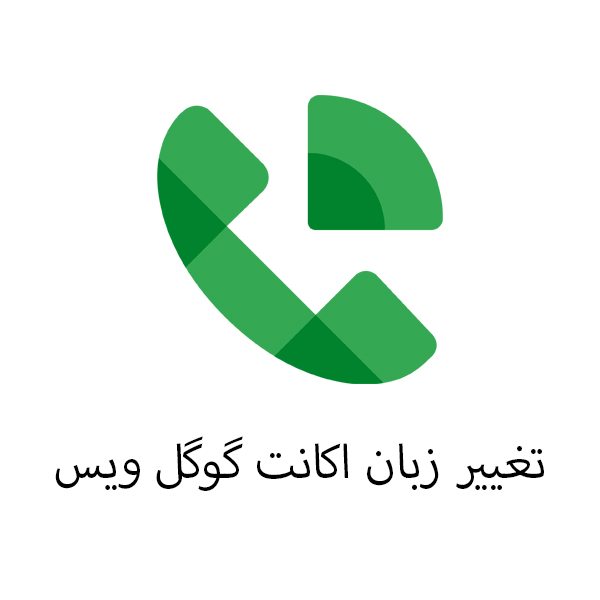چگونه Google Voice را تنظیم کنید
Google Voice یک شماره تلفن برای تماس ها ، پیامک ها و پست های صوتی به شما می دهد. می توانید از این شماره برای برقراری تماس های داخلی و خارجی از طریق مرورگر وب و دستگاه های تلفن همراه خود استفاده کنید. اگر در ایالات متحده هستید ، می توانید شماره خود را انتخاب کنید.
علاوه بر استفاده از Google Voice برای تماس ها ، پیامک ها و پست های صوتی ، همچنین می توانید:
رونوشت های پست صوتی را در صندوق ورودی خود بخوانید و آنها را مانند ایمیل جستجو کنید.
تبریک پست صوتی را شخصی کنید.
تماس های بین المللی را با نرخ پایین انجام دهید.
از تماس ها و پیام های هرزنامه محافظت کنید.
تماس گیرندگان ناخواسته را مسدود کنید.
قبل از پاسخگویی ، تماس ها را روی صفحه نمایش دهید.
Google Voice تماس ، پیامک و اطلاعات پست صوتی شما را ذخیره و پردازش می کند.

Google Voice را در Android تنظیم کنید
مطمئن شوید که تلفن شما روشن است و می تواند پیامک دریافت کند. برای بررسی ، ما برای شما کد ارسال می کنیم.
برنامه Google Voice را بارگیری کنید.
برنامه Voice “” را باز کنید.
به حساب خود وارد شوید.
شرایط خدمات و خط مشی رازداری را مرور کرده و سپس روی ادامه ضربه بزنید.
برای انتخاب شماره Google Voice خود ، روی Search ضربه بزنید.
می توانید بر اساس شهر یا کد منطقه جستجو کنید. اگر اعداد در دسترس نیستند ، کد شهر یا منطقه نزدیک را امتحان کنید.
در کنار شماره موردنظر ، روی Select ضربه بزنید.
دستورالعمل ها را دنبال کنید.
پس از راه اندازی Google Voice ، می توانید شماره تلفن دیگری را پیوند دهید.
Google Voice را در وب راه اندازی کنید
به voice.google.com بروید.
وارد حساب Google خود شوید.
شرایط خدمات و خط مشی رازداری را مرور کرده و سپس روی ادامه کلیک کنید.
می توانید شماره های موجود را بر اساس شهر یا کد منطقه جستجو کنید. اگر اعداد در منطقه شما در دسترس نیست ، یک شهر یا کد منطقه ای نزدیک را امتحان کنید.
در کنار شماره موردنظر ، روی Select کلیک کنید.
از دستورالعمل های روی صفحه پیروی کنید.
نکته: پس از راه اندازی Google Voice ، می توانید شماره تلفن دیگری را پیوند دهید.
یک میانبر در برنامه راه اندازی اضافه کنید
اگر برنامه Google Voice در برنامه های Google شما در Chrome ظاهر نمی شود ، می توانید آن را اضافه کنید.
به voice.google.com بروید.
در بالا سمت چپ ، روی شماره گیری برنامه های Google کلیک کنید.
در بخش “” صدا ، روی افزودن میانبر کلیک کنید.
هزینه و در دسترس بودن
Google Voice را در iOS راه اندازی کنید
برنامه Voice را بارگیری کنید.
برنامه Voice “” را باز کنید.
به حساب خود وارد شوید.
شرایط خدمات و خط مشی رازداری را مرور کرده و سپس روی پذیرش ضربه بزنید.
برای انتخاب شماره Google Voice خود ، روی Search ضربه بزنید.
می توانید بر اساس شهر یا کد منطقه جستجو کنید. اگر اعداد در منطقه شما در دسترس نیست ، یک شهر یا کد منطقه ای نزدیک را امتحان کنید.
در کنار شماره موردنظر ، روی Select ضربه بزنید.
از دستورالعمل های روی صفحه پیروی کنید.
پس از راه اندازی Google Voice ، می توانید شماره تلفن دیگری را پیوند دهید.
گوگل ویس نامبر چیست؟
این سرویس یک خط آنلاین دائمی آمریکا است ، این شماره موبایل روی یک اکانت جیمیل قرار دارد و با نصب نرم افزار اصلی “گوگل ویس” از اپ استور یا گوگل پل می توانید از آن استفاده نمایید
بر روی چه دستگاه هایی نصب می شود؟
نرم افزار بر روی سیستم عامل اندروید و سیستم عامل ios قابل نصب و استفاده است و همچینین از طریق مرورگر هایی مثل گوگل کروم یا سافاری قابل استفاده به عنوان تحت وب است
آیا این خط تاریخ انقضا دارد؟
این خط دقیقا مشابه یک سیمکارت واقعی عمل می کند ، تولید و پشتیبانی شده توسط شرکت گوگل است و بصورت دائمی و مادام العمر قابل استفاده است ، فقط به این نکته توجه داشته باشید که همانند خط های عادی نیاز دارد در کمتر از هر 3 ماه یک بار در شبکه فعالیت داشته باشد برای مثال یک پیامک از خط شخصی خودتان به شماره خارجی خریداری شده ارسال کنید
آیا این خط رایگان است؟
تمامی تماس ها و پیامک های ورودی به این خط رایگان است و تماس ها و پیامک های خروجی ، اگر شماره مقصد آمریکا باشد رایگان است و اگر هر شماره ای غیر از آمریکا باشد نیاز به شارژ اکانت دارد که از طریق ویزا کارت های اعتباری قابل شارژ است
با خرید این سرویس چه اطلاعاتی تحویل میگیرم؟
با خرید این سرویس اطلاعات کامل یک اکانت گوگل ویس نامبر شامل جیمیل ، پسورد ، ایمیل بازیابی و یک شماره موبایل آمریکا برای مشتری ارسال میگردد
امنیت این خط چگونه است؟
به دلیل اینکه تمامی اطلاعات بصورت کامل برای مشتری ارسال می گردد ، خود مشتری موظف به تغییر اطلاعات امنیتی خط است و تمامی مسئولیت نگهداری از خط به عهده خریدار است
پیامک و تماس ها از چه طریق دریافت می شود؟
ابتدا نرم افزار گوگل ویس را نصب کنید و با وارد کردن جیمیل و پسورد وارد نرم افزار شوید و می توانید پیام ها و تماس های دریافتی را از داخل نرم افزار مشاهده کنید
آیا جهت استفاده از خط نیاز به تغییر آی پی دارم؟
خیر ، بدون نیاز به هیچ گونه تغییر آی پی می توانید به راحتی جیمیل و پسورد خود را وارد کنید و وارد حساب کاربری شوید و از خط پیامک دریافت کنید
آیا امکان مرجوع نمودن خط یا تغییر خط به شماره دلخواهم را دارم؟
خیر ، این خط ها به هیچ وجه امکان مرجوعی یا خرید شماره دلخواه را ندارد ، بعد از خرید یک خط بصورت رندوم برای شما ارسال می گردد
زمان تحویل و روش تحویل چگونه است؟
بعد از خرید این سرویس ، بصورت آنی و اتوماتیک اطلاعات کامل یک شماره گوگل ویس به شما تحویل داده می شود ، اطلاعات دریافتی به ایمیل شما ارسال می شود و همچنین در بخش حساب کاربری وب سایت در قست جزئیات سفارش قابل مشاهده است